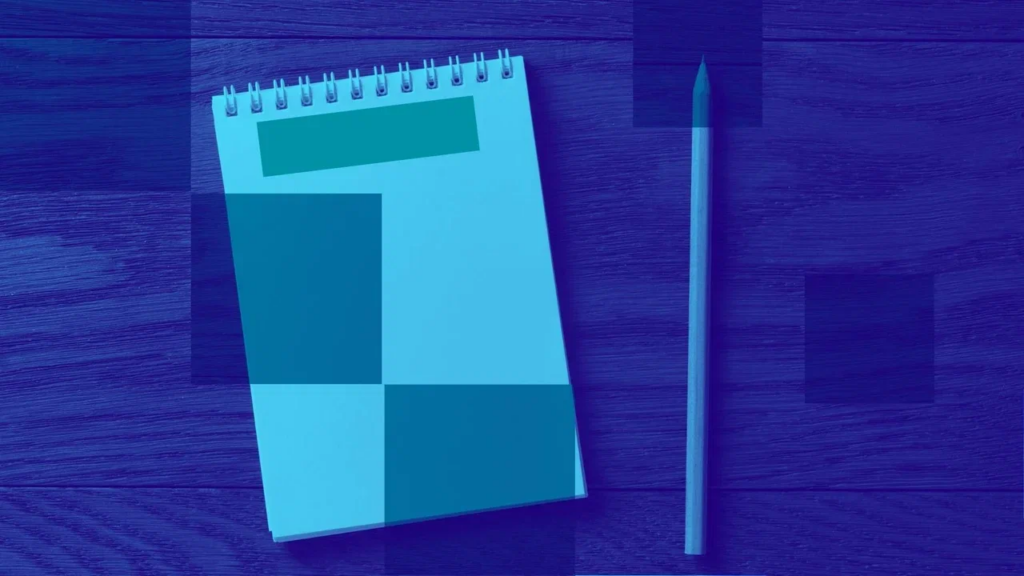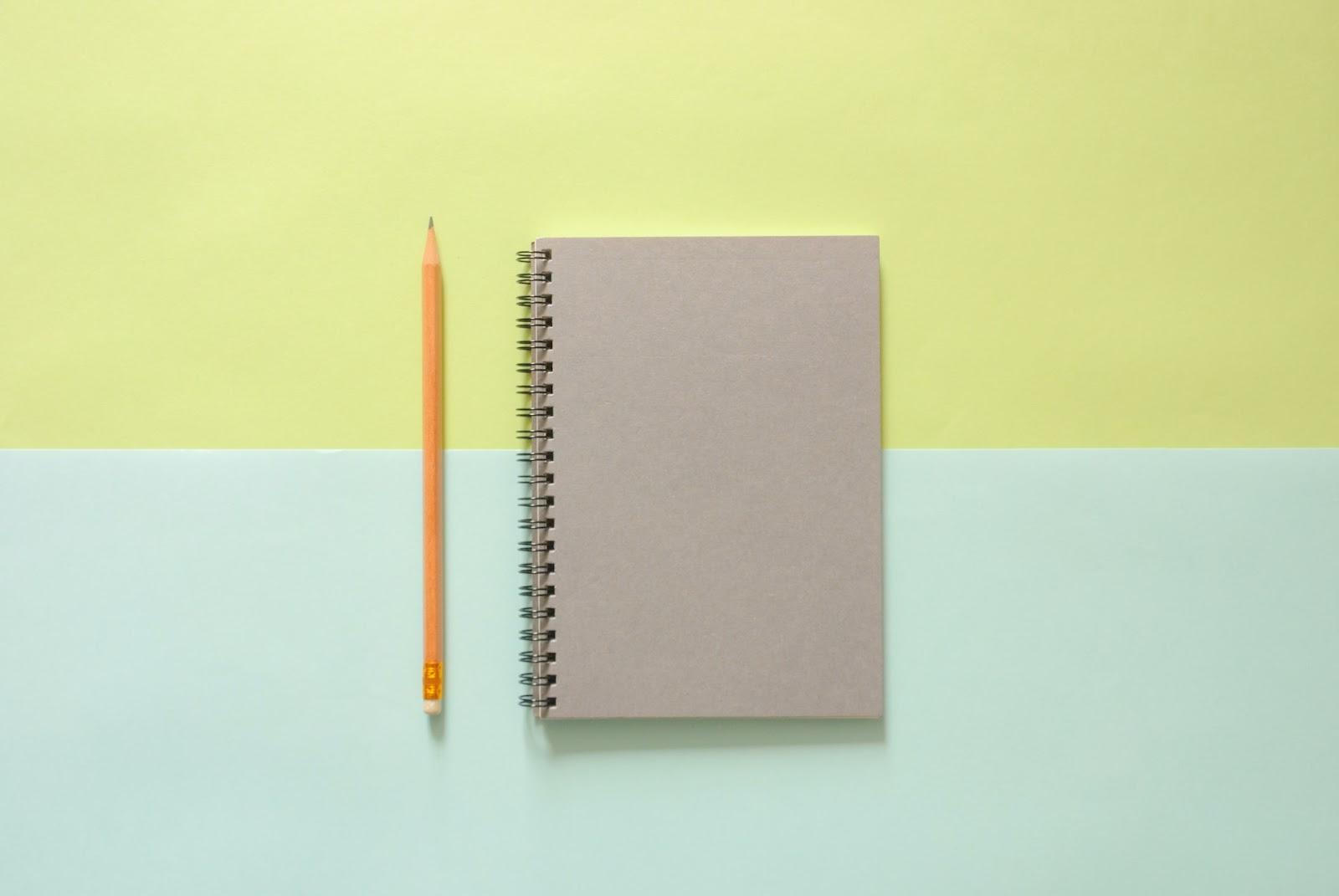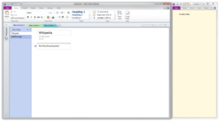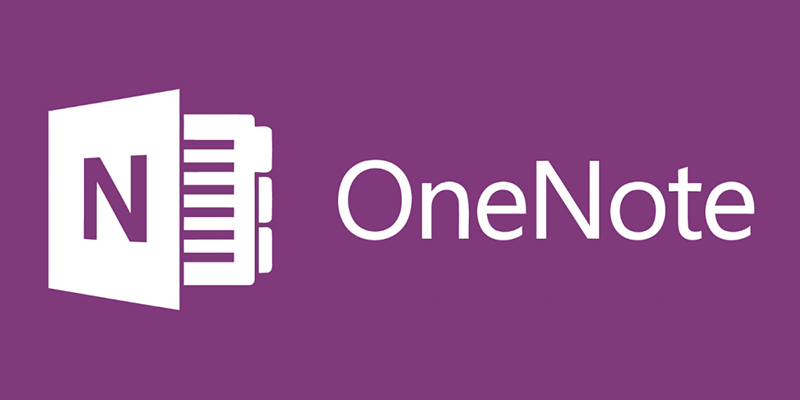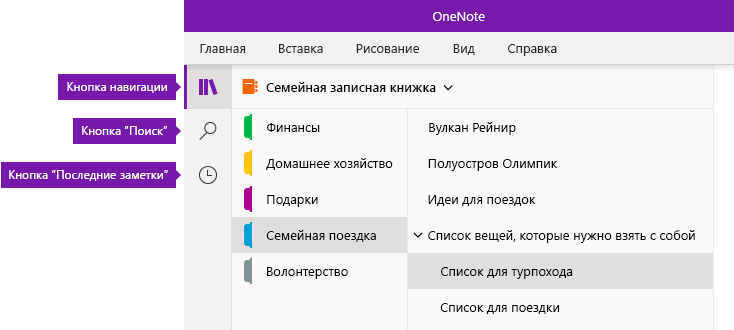OneNote для Microsoft 365 OneNote для Microsoft 365 для Mac OneNote для Интернета OneNote 2021 OneNote 2021 для Mac OneNote для Windows 10 OneNote 2019 для Mac OneNote 2016 OneNote 2016 для Mac OneNote для iOS OneNote для телефонов с Android Еще…Меньше
OneNote — это приложение для работы с цифровыми заметками, которое позволяет хранить все заметки, исследования, планы и данные, которые вам нужно помнить и управлять дома, на работе или в учебном заметок.
С OneNote у вас никогда не закончится записная книжка. Заметки легко упорядочить, распечатать или передать другим пользователям, а поиск необходимых данных никогда не займет много времени, даже если вы забыли, где сохранили их. И, наконец, лучшая новость: ваши заметки хранятся в Интернете, поэтому вы всегда сможете легко открыть их на любом мобильном устройстве.
Создайте собственную цифровую записную книжку
Делайте заметки для своего следующего проекта, а также во время путешествия или занятия в университете. OneNote записные книжки предназначены для того, чтобы сделать организацию необязательной, но простой. Каждая записная книжка автоматически разорвется в разделы, которые содержат страницы, что позволяет визуально выбрать, как вы хотите упорядоизировать заметки. Используйте один раздел для стихов, другой — для рецептов, а в третьем начните планировать отпуск или новый учебный год. Свободно работайте с данными когда угодно и как угодно. Независимо от того, что OneNote вас, вы можете легко сохранять вкладки во всем, что вам нужно.
Печатайте где угодно, сохраняйте что угодно
Ощутите настоящую свободу в создании заметок. В OneNote, каждая страница — это бесконечное полотно. Просто щелкните в любом месте и начинайте ввод. Заметки находятся в контейнерах, которые легко перемещаться в нужном месте, что позволяет упорядочить свои мысли. Чтобы создать таблицу в OneNote, достаточно всего лишь несколько раз нажать клавишу TAB при наборе текста. Вставляйте в заметки рисунки, прикрепляйте к ним файлы или записывайте собственный голос. Если же вы проводите исследования, пишете статью или составляете план проекта, в OneNote вы сможете кратко изложить и прокомментировать свои идеи, а также передать их другим людям любым подходящим способом.
Расставляйте теги и составляйте списки. Вспомните все
OneNote открывает возможности, о которых вашей старой записной книжке остается только мечтать. Используя теги, вы можете разделить свои заметки по категориям и выделить высокоприоритетные записи среди других. Неважно, составляете ли вы простой список дел или планируете масштабное мероприятие, такое как свадьба: вы сможете легко пометить все важные сведения, вспомнить, что еще следует решить, а также назначить поручения себе и другим. Простым щелчком мыши вы можете пометить предстоящие дела специальными тегами, чтобы потом отмечать выполненные задачи и отслеживать свои успехи, переключаясь между разными устройствами прямо на ходу. Забудьте о долгом перелистывании страниц, когда вам нужно что-нибудь найти: быстрый поиск в OneNote позволит сразу же получить все необходимые сведения независимо от того, где вы их записали.
Продумывайте, планируйте и длитесь информацией с другими
Используйте OneNote для себя или пригласите друзей, близких, коллег или одноклассников для совместной работы в общей записной книжке. Вместе вы можете отслеживать выполнение совместных задач, домашней работы и проектов, а также планировать семейные мероприятия и записывать впечатления от отдыха. Каждый, кого вы пригласите, независимо от своего расположения сможет самостоятельно добавлять в общую записную книжку текст, картинки, файлы и другие данные. И что лучше всего, вам не придется подолгу возиться с файлами и папками: все функции OneNote доступны по одному щелчку мыши.
Возьмите OneNote с собой
Берите свои записные книжки с собой, куда бы вы не отправились — работайте с ними на любом компьютере, телефоне или мобильном устройстве. Используйте OneNote на компьютере Mac или ПК для проведения исследований дома, проверки списка продуктов в магазине OneNote на телефоне или вести дневник путешествий в OneNote на планшете во время смотра. Даже если вы окажетесь в трудной ситуации, вы всегда сможете моментально открыть свои записные книжки в любом стандартном веб-браузере. Посетите www.onenote.com, чтобы скачать OneNote для всех предпочитаемых устройств.
Нужна дополнительная помощь?
Нужны дополнительные параметры?
Изучите преимущества подписки, просмотрите учебные курсы, узнайте, как защитить свое устройство и т. д.
В сообществах можно задавать вопросы и отвечать на них, отправлять отзывы и консультироваться с экспертами разных профилей.
Содержание
OneNote — электронная записная книжка. Это инструмент, при помощи которого можно быстро записать необходимую информацию, а затем поделиться ей.
Рассказываем, как пользоваться OneNote и кому эта программа подойдет.
Что такое OneNote
OneNote — это бесплатный цифровой блокнот. Приложение можно загрузить на разные устройства и синхронизировать их друг с другом. Вы сможете сохранить информацию, например, на смартфоне, а затем продолжить вести записи на компьютере.
Страницы в цифровой записной книжке имеют произвольную форму. Форматирование ограничено — здесь можно начать печатать в любом месте страницы, а затем выделить текст, изменить шрифт или цвет заливки.
Какие платформы поддерживаются
OneNote — бесплатное приложение. Его можно получить при подписке на Office 365, загрузить с официального сайта или из магазина Windows. Приложение работает и на других платформах — Mac, Android, iOS и Windows Phone.
Функциональные возможности OneNote для разных платформ могут немного отличаться. Наиболее полный набор предусмотрен для операционной системы Windows.
Возможности программы
OneNote можно использовать, чтобы:
- Записывать текст от руки и рисовать. Заметки выполняются при помощи клавиатуры, пера или маркера. Если удобно, можно делать записи на сенсорном экране пальцем или стилусом.
- Сохранять любую информацию. Создание заметки отнимает несколько секунд — достаточно нажать на кнопку.
- Делиться информацией с друзьями, знакомыми и коллегами. Кнопка «поделиться» предоставляет доступ к записям по ссылке. Кроме того, вы можете разрешить редактирование стороннему читателю и следить за правками в онлайн-режиме.
- Работать на разных устройствах. Ваши заметки хранятся в облаке, так что, если потеряете доступ к смартфону или ноутбуку, — не беда. Достаточно зайти в свой аккаунт с другого устройства, и можно продолжить работу с того места, на котором остановились.
OneNote — универсальное приложение для записей. Оно подходит тем, кто ведет заметки по работе, записывает идеи для публикаций в социальных сетях или делает эскизы. Главное преимущество программы — простота. В ней предусмотрен базовый набор функций, который позволяет сохранять информацию в текстовом или графическом виде.
Как пользоваться OneNote
Пользоваться цифровым блокнотом очень просто. Для начала запустите приложение и выберите учетную запись (по умолчанию будет использоваться учетная запись Microsoft Office).
Чтобы создать заметку, действуйте следующим образом:
- Нажмите на кнопку «Приступить к работе».
- Укажите дату создания заметки, если она должна отличаться от текущей.
- Начните вводить текст.
- Чтобы добавить таблицу или изображение, используйте функции «Рисовать» или «Вставить».
При необходимости можно добавить новый раздел или новую страницу и указать подходящее название. Это поможет упорядочить заметки и в будущем легко найти нужные записи. Для этого достаточно ввести в поле поиска фразу или ключевое слово.
Чтобы поделиться записью, нажмите на кнопку в правом верхнем углу «Общий доступ». Адрес электронной почты, на который будет отправлена ссылка, можно ввести вручную, а также указать, что именно может делать этот пользователь — только просматривать файл или вносить изменения. С помощью кнопки «Отправить копию» можно поделиться готовым документом с кем-то из пользователей.
Предоставьте клиентам выбор способа связи с вашей компанией с помощью Виджетов Calltouch. Пользователи смогут оставить свой номер телефона в поле обратного звонка, выбрать удобный канал связи с помощью мультикнопки или оставить умную заявку. С помощью этих инструментов вы увеличите конверсию и лояльность аудитории.
Виджеты Calltouch
- Увеличьте конверсию сайта на 30%
- Обратный звонок, промо-лендинги, формы захвата, мультикнопка, автопрозвон форм
Узнать подробнее
Как синхронизировать с другими устройствами
Заметки, созданные в OneNote, сохраняются в облаке Microsoft. Оно привязано к вашему аккаунту. Для доступа к записям просто зайдите в него на любом устройстве — ноутбуке, планшете, смартфоне, ПК.
Если не помните данные своего аккаунта в ОС Windows, проверьте их в меню «Файл» → «Учетная запись».
Как удалить приложение
Удаление цифровой записной книжки осуществляется стандартным способом. Зайдите в раздел меню «Параметры», найдите вкладку «Приложения» → «Приложения и возможности». Пролистайте список программ до OneNote, а после нажмите кнопку «Удалить».
Учтите: цифровой блокнот будет удален на конкретном устройстве. Данные в облачном сервисе сохранятся. Чтобы удалить и их, необходимо зайти в настройки аккаунта.
Избавляться стоит не только от ненужных записей, но и от недобросовестных партнеров. Если вы платите рекламным подрядчикам за лиды, подключите Антифрод Calltouch. Программа проанализирует звонки, поступающие в вашу компанию, выявит спам, накрутку и вызовы со специальных номеров. Подробные понятные отчеты подскажут, с какими площадками сотрудничать невыгодно, и вы сможете своевременно их отключить.
Антифрод
Автоматически выявляет некачественные звонки, которые не приводят к продажам, а просто расходуют бюджет.
- Выявляет и тегирует сомнительные звонки от недобросовестных рекламных подрядчиков или спам
- Позволяет учитывать в отчетах только качественные обращения
- Упрощает контроль подрядчиков
Узнать подробнее
Коротко о главном
- OneNote — приложение, которое позволяет создавать заметки, вести конспекты или рисовать эскизы.
- В сервисе ничего лишнего — он имеет удобный и интуитивно понятный интерфейс, разобраться с которым можно за несколько минут.
- OneNote подходит пользователям, которые ведут активный образ жизни. Чтобы зафиксировать удачную мысль, заметку можно создать буквально на ходу и поделиться ей с коллегами.
- Приложение одинаково хорошо работает на разных устройствах — достаточно просто войти в личный аккаунт.
Лучшие маркетинговые практики — каждый месяц в дайджесте Calltouch
Подписывайтесь сейчас и получите 13 чек-листов маркетолога
Нажимая на кнопку «Подписаться», вы даёте своё согласие на обработку персональных данных и получение рекламной информации о продуктах, услугах посредством звонков и рассылок по предоставленным каналам связи.
У вас интересный материал?
Опубликуйте статью в нашем блоге
Опубликовать статью
Отправьте статью себе на почту
OneNote — простой виртуальный блокнот от Microsoft, который можно использовать онлайн, на компьютере или мобильных гаджетах.
Как создать заметку в OneNote
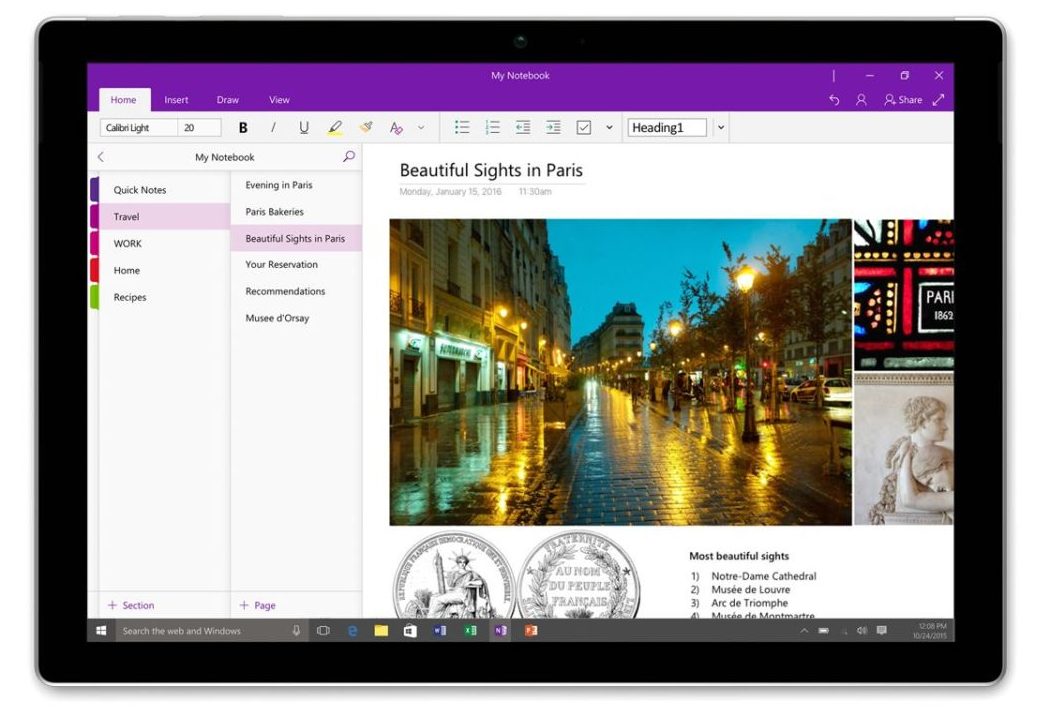
- Выберите «Мои заметки» и «Добавить заметку». Введите название файла и нажмите «ОК».
- Откроется доска для заметок. Используя опции «Вставить» и «Рисовать», на нее можно добавить текстовые области с записями, таблицы и изображения.
- Различные элементы легко перемещать на доске с помощью мыши.
- Рядом с пунктом «Новый раздел 1» Вы найдете значок «плюс», который добавляет страницы в блокнот.
Как синхронизировать OneNote с другими устройствами
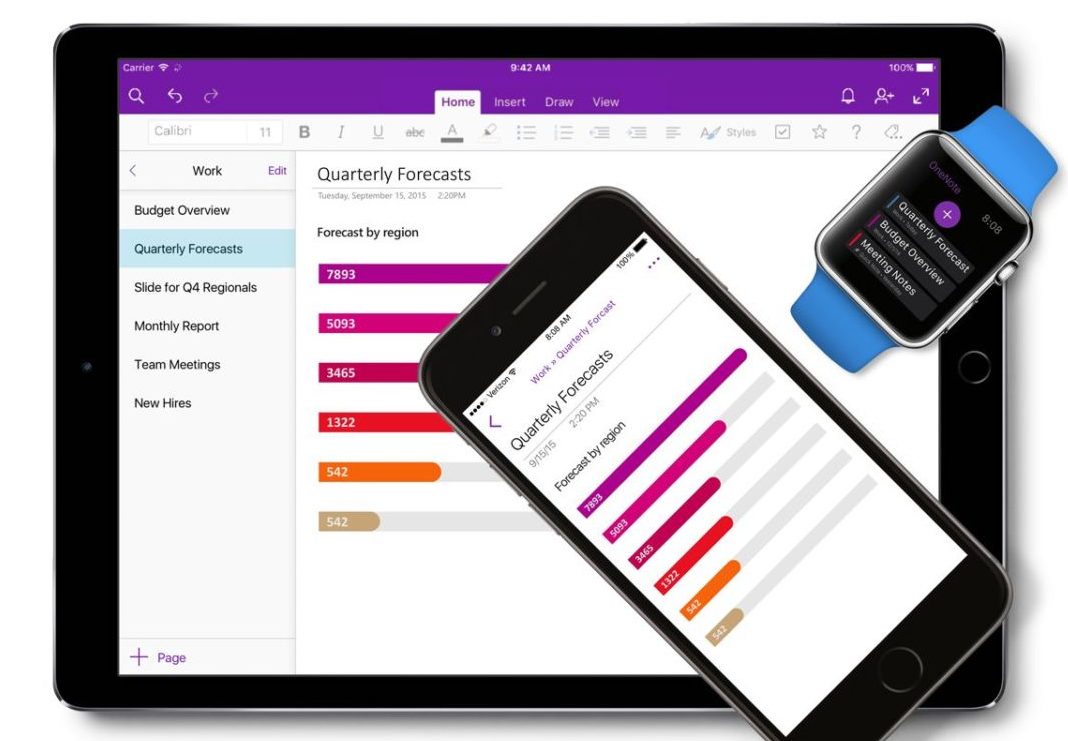
Объединить заметки на разных устройствах можно с помощью одного аккаунта Microsoft. Просто войдите в приложение OneNote на компьютере и смартфоне, используя одну и ту же учетную запись.
Чтобы просмотреть данные своего аккаунта в приложении Windows, зайдите в меню «Файл» и откройте пункт «Учетная запись». Кстати, в этой статье мы рассказываем, как изменить пароль к учетной записи Windows 10.
Читайте также:
- Если потерял лицензионный ключ для Windows 10
- Как настроить меню «Пуск» в Windows 10
- Восстановление системы: лучший набор инструментов для Windows
Фото: Microsoft
Редактор направлений «Мобильные устройства» и «Техника для дома»
From Wikipedia, the free encyclopedia
 |
|||||

Notes being created and organized in the 2021 interface refresh of OneNote on desktop, running on Windows 11 |
|||||
| Developer(s) | Microsoft | ||||
|---|---|---|---|---|---|
| Initial release | November 19, 2003; 19 years ago | ||||
| Stable release |
|
||||
| Operating system | Microsoft Windows,[3] macOS | ||||
| Type | Notetaking software | ||||
| License | Proprietary software, Freeware (OneNote 2013 and later) | ||||
| Website | products |
 |
|

Notes being created and organized in the OneNote UWP app, running on Windows 10 |
|
| Developer(s) | Microsoft |
|---|---|
| Initial release | July 16, 2012; 11 years ago |
| Stable release |
17.10325.20049 |
| Operating system | Windows 10,[3] Android,[4] ChromeOS, iOS,[5] iPadOS,[6] Windows Phone, MacOS |
| Type | Notetaking software |
| License | Freeware[3][4][5][6] |
| Website | products |
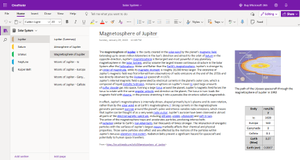
Notes being created and organized on OneNote.com |
|
|
Type of site |
Notetaking software |
|---|---|
| Owner | Microsoft |
| URL | onenote |
| Commercial | No |
| Registration | Required |
Microsoft OneNote is note-taking software, developed by Microsoft. It is available as part of the Microsoft 365 suite and since 2014 has been free on all platforms outside the suite.[7] OneNote is designed for free-form information gathering and multi-user collaboration. It gathers users’ notes, drawings, screen clippings, and audio commentaries. Notes can be shared with other OneNote users over the Internet or a network.
OneNote is also available as a free, stand-alone app via the official website and the app stores of: Windows 10, MacOS, iOS, iPadOS and Android.[8] Microsoft also provides a web-based version of OneNote as part of OneDrive and Office for the web.
Overview[edit]
OneNote was announced by Microsoft’s Bill Gates on November 17, 2002.[9] The software allows users to create notes that can include: texts, pictures, tables, and drawings. Unlike a word processor, OneNote features a virtually unbounded document window, in which users can click anywhere on the canvas to create a new text box at that location. OneNote saves data automatically as the user makes edits to their file.
OneNote saves information in pages organized into sections within notebooks. Microsoft designed this user interface to resemble a tabbed ring binder, into which the user can directly make notes and gather material from other applications. OneNote notebooks collect, organize and share possibly unpublished materials – as compared to word processors and wikis, which usually target publishing in some way. The difference shows in certain OneNote features and characteristics:
- Pages can be arbitrarily large
- Images can be inserted
- There is no enforced uniform page layout or structure.
Users can move pages within the binder and annotate them with a stylus or word-processing or drawing tools. Users may add embedded multimedia recordings and hyperlinks. They can also add embeddable content like YouTube videos.[10] OneNote also integrates search features and indexing into a free-form graphics and audio repository. It can search for images (e.g. screen captures, embedded document scans, photographs) for embedded text content. It also searches «electronic ink» annotations as text and phonetically searches audio recordings on a text key. It can replay audio concurrently with notes taken during the recording. It can also extract or copy texts from images and documents using Optical Character Recognition[11]
Its multi-user capability allows offline paragraph-level editing with later synchronization and merging. This allows collaboration among multiple individuals in a notebook when they are offline. More than one person can work on the same page at the same time using OneNote as a shared whiteboard environment.
On March 17, 2014, Microsoft released the OneNote cloud service API that enables third-party application developers to integrate the service into their apps. The API runs on Microsoft’s globally available cloud and sends data from applications into the user’s OneDrive. OneNote can perform optical character recognition on images of text and can render webpages as snapshot images.[8][12]
Microsoft also announced several new features in OneNote that use the service API:
- OneNote Clipper: A browser bookmarklet that uses the OneNote service API and enables users to save a screenshot of a webpage to OneNote along with the link. The text in the screenshot is made searchable using Optical Character Recognition.[13]
- Email to OneNote: A feature enabling users to send emails to the address
me@onenote.comfrom pre-specified email IDs to have the contents of the email saved to OneNote.[14]
File format[edit]
.one file icons for sections (left) and notebooks (right)
A OneNote notebook is stored as a folder with a separate data file for each section. A .one file can be a OneNote notebook or a OneNote section. OneNote files have a .one filename extension.[15]
Microsoft upgraded the file format twice after it had introduced OneNote 2003 — first in OneNote 2007, then in OneNote 2010.[16] OneNote 2003 files can be opened by both OneNote 2007 and OneNote 2010 in read-only mode and subsequently upgraded to the later versions of the file format.[17][18] OneNote 2010 can read and write OneNote 2007 file formats. It can also convert back and forth between the 2010 and the 2007 formats.[18]
Microsoft has documented the OneNote file format. It is an open format that can store varied multimedia content in a single .one file.[15][19][20]
Multiple .one files can be exported to a .onepkg file, which stores multiple .one files (corresponding to the individual notebooks) in cabinet file format.
Platform support[edit]
OneNote supports simultaneous editing of shared OneNote documents by multiple users when the document is stored in a shared folder in OneDrive. Dropbox was supported for some time as a sync protocol, but after Windows Live Mesh was discontinued, OneNote supported it for cloud-based storage and synchronization of OneNote files. OneNote clients, including the OneNote web app of Office Online, can view and edit them.
Microsoft made OneNote 2013 for Windows desktop available for free. OneNote for Windows and Mac are both based on a freemium model. Premium features such as SharePoint support, version history and Microsoft Outlook integration were previously available only to Office 365 and Office 2013 customers,[8][21] but on February 13, 2015, Microsoft removed all feature restrictions, except creation of local notebooks — the free edition only stores notebooks on OneDrive — from the programs, essentially making the program completely free to use.[22]
Windows[edit]
The first version, OneNote 2003, was only sold as a separate product for Windows[23] compatible with Windows XP and Windows 2000 as well as for Microsoft Tablet PCs with pen input.[24] Starting with Office 2007 it was then included as part of the Office suite, as the software was positioned more as a student tool rather than business.[25]
A Microsoft Store version of OneNote (formerly known as OneNote MX) was available for Windows 8 and RT, using OneDrive as a storage place. It is optimized for use on tablets by implementing a pie menu interface and invoking operating system’s tablet-specific functionality.[26]
In 2018, Microsoft announced that for OneNote on Windows, the Universal Windows Platform (UWP) based OneNote for Windows 10, would be the default experience for Office users on Windows. The Win32/Win64 «desktop» version would remain known as OneNote 2016 despite the release of Office 2019, would no longer receive new features, and would not be installed with Office by default, but remain available as an option.[27]
However, Microsoft reversed this decision in 2019; in the same year, the company announced that both versions would receive active development and the desktop version would once again be installed with Office by default.[28] The desktop application was renamed to simply OneNote,[29] matching the other programs in Office 365. OneNote is no longer installed with Windows starting from Windows 11, but is still available from Microsoft Store.[30]
In 2021, Microsoft announced that OneNote for Windows 10 would be discontinued and that they were working on migrating users and features to the desktop version. They also announced that it would be receiving some user interface changes to be more in line with Windows 11.[31]
Mobile[edit]
OneNote is also available for cell phones. Microsoft currently has a stand-alone OneNote app for iOS[32] and Android.
OneNote Mobile for older Windows Mobile smartphones and pocket PCs was included with OneNote 2007.[33] It was released with Windows Phone 7 in 2010.[34] In 2011, OneNote Mobile went multi-platform as it was released for iPhone[35] followed by a version for Symbian as part of Microsoft Apps.[36] In 2012 Microsoft released OneNote for Android in a surprise move.[37]
On July 1, 2013, Microsoft released version 2 of its app for iPad, containing significantly updated features, to correspond more closely to those available on the Windows platform. On August 19, 2014, Microsoft updated OneNote for Android tablets to include handwriting support and touch-friendly navigation.[38] This version supports notebooks stored on OneDrive or SharePoint. In 2022, the Android version got a major refresh.[39]
Mac[edit]
On March 17, 2014, Microsoft released OneNote for Mac. It is compatible with OS X Mavericks and above and can be downloaded for free from the Mac App Store.[40]
Version and licensing differences[edit]
The desktop OneNote and OneNote for Windows 10 have different functionality and user interfaces, which also differ from the versions for other platforms. Compared to OneNote for Windows 10, the desktop OneNote: has a full Office ribbon interface, features the most customization options, runs on multiple versions of Windows, and provides the possibility of local notebook support as opposed to OneDrive cloud storage; it is the only version for any platform to offer the latter feature,[41] even as a paid option.
In addition to the version differences, OneNote features on Windows and Mac vary according to whether it is installed as a free or paid program. If a «compatible»[41] Office license (whether for the subscription Office 365 or the perpetual Office 2019) is present on the machine, the Windows desktop, Windows 10, and Mac versions all unlock additional functionality, which varies depending on the version: the desktop OneNote adds local notebook support, the Mac version adds stickers and OneNote for Windows 10 gains several features including stickers, ink replay, Researcher and Math Assistant. More premium features are in development for the Mac and Windows 10 versions.[29]
Reception[edit]
|
|
This section needs expansion with: Information about initial reception (OneNote 2003) and contemporary reception. You can help by adding to it. (December 2021) |
Christopher Dawson reviewed OneNote 2010, titling his favorable review «OneNote is Office 2010’s killer app in education».[42] He speculated that the app would be particularly useful as a tool for student notetaking.
Release history[edit]
All release dates pertain to general availability. Release to manufacturing is usually two or three months in advance. This table only includes editions released for Windows.
| Product release | Release date[43] | Editions of Microsoft Office included in |
|---|---|---|
| Microsoft Office OneNote 2003[44] | November 19, 2003 | None |
| Microsoft Office OneNote 2007[45] | January 27, 2007 | Microsoft Office 2007 Home and Student, Enterprise, Ultimate |
| Microsoft OneNote 2010[46] | July 15, 2010 | Microsoft Office 2010 Home and Student, Home and Business, Standard, Professional, Professional Plus |
| Microsoft OneNote 2013[47] | January 29, 2013 | Microsoft Office 2013 (all editions) |
| Microsoft OneNote for Windows 10 | July 29, 2015[48] | Microsoft Office 2019 (until 2020) |
| Microsoft OneNote 2016 (now known as Microsoft OneNote)[49] | September 22, 2015[50] | Microsoft Office 2016 (all editions)
Microsoft Office 2019 (from March 2020)[51] |
| Future version | 2022 (expected)[52] |
See also[edit]
- Comparison of notetaking software
References[edit]
- ^ «Release notes for Current Channel». Microsoft. Retrieved May 15, 2023.
- ^ Warren, Tom. «Microsoft Office 2021 will launch on October 5th». The Verge. Retrieved October 5, 2021.
- ^ a b c Protalinski, Emil (February 13, 2015). «Microsoft makes OneNote for Windows completely free by removing all feature restrictions». VentureBeat. Archived from the original on July 27, 2017. Retrieved September 5, 2017.
- ^ a b «Microsoft OneNote». Android Market. Archived from the original on February 12, 2012. Retrieved March 1, 2012.
- ^ a b «Microsoft OneNote». App Store. Apple Inc. Archived from the original on March 12, 2012. Retrieved March 1, 2012.
- ^ a b «Microsoft OneNote for iPad». App Store. Apple Inc. Archived from the original on March 7, 2012. Retrieved March 1, 2012.
- ^ «It’s Official: OneNote is Now Free for Everyone». ITPro Today: IT News, How-Tos, Trends, Case Studies, Career Tips, More. March 17, 2014. Retrieved October 23, 2022.
- ^ a b c «OneNote now on Mac, free everywhere, and service powered». Office Blogs. Microsoft. March 17, 2014. Archived from the original on March 18, 2014. Retrieved March 17, 2014.
- ^ «Bill Gates Announces Microsoft OneNote, a New Application To Make Note-Taking More Productive». Stories. November 17, 2002. Retrieved October 23, 2022.
- ^ «Embed content in OneNote». Archived from the original on November 13, 2020. Retrieved October 1, 2020.
- ^ «Copy text from pictures and file printouts using OCR in OneNote». Archived from the original on November 1, 2020. Retrieved October 1, 2020.
- ^ «Getting started with the OneNote service API». Office Dev Center. Microsoft. Archived from the original on March 20, 2014. Retrieved March 25, 2014.
- ^ «Clip the web, right to OneNote». Microsoft. Archived from the original on March 22, 2014. Retrieved March 25, 2014.
- ^ «Email Settings». Archived from the original on January 24, 2021. Retrieved March 25, 2014.
- ^ a b «[MS-ONE]: OneNote File Format Specification». Microsoft. December 7, 2022. Archived from the original on December 7, 2022. Retrieved December 7, 2022.
- ^ «Error message when you try to open a OneNote 2007 or 2010 file in OneNote 2003: «This section is from a later version of One Note and cannot be opened» (Revision 4.0)». Support. Microsoft. September 12, 2011. Archived from the original on September 29, 2011. Retrieved September 29, 2011.
- ^ Rasmussen, David (October 8, 2006). «Why the OneNote 2007 and 2003 file format are different». David Rasmussen’s Blog. Microsoft. MSDN Blogs. Archived from the original on January 23, 2010. Retrieved September 2, 2011.
- ^ a b «About file format changes in OneNote 2010». Microsoft Office website. Microsoft. Archived from the original on November 16, 2011. Retrieved September 29, 2011.
- ^ «[MS-ONESTORE]: OneNote Revision Store File Format Specification». MSDN. Microsoft. June 10, 2011. Archived from the original on September 30, 2011. Retrieved September 29, 2011.
- ^ «OneNote 2010: XML Schema Definition (XSD) File». Download Center. Microsoft. September 13, 2011. Archived from the original on December 4, 2011. Retrieved September 29, 2011.
- ^ Sinha, Robin (March 18, 2014). «Microsoft releases OneNote for Mac, makes it free on all platforms». NDTV. Archived from the original on March 21, 2014. Retrieved March 25, 2014.
- ^ Corob, Brad (February 13, 2015). «OneNote is now (even more) free!». Office Blogs. Microsoft. Archived from the original on April 2, 2015. Retrieved March 27, 2015.
- ^ «Microsoft Office OneNote 2003 Preview». ITPro Today: IT News, How-Tos, Trends, Case Studies, Career Tips, More. October 20, 2003. Retrieved October 23, 2022.
- ^ «OneNote 2003 — An Introduction». www.c-sharpcorner.com. Retrieved October 23, 2022.
- ^ «For Office 2007 at home, Outlook is out, OneNote is in». ZDNET. Retrieved October 23, 2022.
- ^ «Microsoft’s Lync and OneNote apps for Windows 8, Windows RT now in Windows Store». ZDNet. Archived from the original on February 28, 2013. Retrieved March 14, 2013.
- ^ «The best version of OneNote on Windows — Microsoft Tech Community — 183974». April 18, 2018. Archived from the original on May 21, 2019. Retrieved November 21, 2020.
- ^ «Your OneNote». November 4, 2019. Archived from the original on September 29, 2020. Retrieved October 1, 2020.
- ^ a b «Frequently Asked Questions about OneNote in Office 2019 and Microsoft 365». Archived from the original on November 11, 2020. Retrieved November 21, 2020.
- ^ «Windows 11 specifications». Microsoft.
- ^ «What’s Coming to OneNote». TECHCOMMUNITY.MICROSOFT.COM. August 5, 2021. Retrieved November 14, 2022.
- ^ Microsoft OneNote App for iPhone and iPod free for limited time Archived January 24, 2011, at the Wayback Machine
- ^ «OneNote 2007 review». Alphr. Retrieved October 23, 2022.
- ^ «Windows Phone 7 Wins With Office Mobile Revamp». PCWorld. Retrieved October 23, 2022.
- ^ «OneNote Mobile for iPhone: OneNote Mobile Goes Multi-platform | An Introduction to OneNote Mobile for iPhone | Que». October 25, 2012. Archived from the original on October 25, 2012. Retrieved October 23, 2022.
- ^ Blandford, Rafe (September 8, 2011). «Microsoft Business Apps for Symbian Belle». All About Symbian. Archived from the original on August 9, 2013. Retrieved July 10, 2013.
- ^ «The Significance of Microsoft OneNote Mobile for Android | Introducing OneNote Mobile for Android | InformIT». www.informit.com. Retrieved October 23, 2022.
- ^ «Delivering improved handwriting capabilities, including OneNote for Android tablets». Microsoft Office Blogs. Microsoft. August 19, 2014. Archived from the original on December 30, 2017. Retrieved December 29, 2017.
- ^ «Microsoft Tests Beautifully Redesigned OneNote Android App». July 12, 2022. Retrieved October 23, 2022.
- ^ «Introducing OneNote for Mac». Office Blogs. Microsoft. March 17, 2014. Archived from the original on March 25, 2014. Retrieved March 25, 2014.
- ^ a b «What’s the difference between the OneNote versions?». Archived from the original on November 29, 2020. Retrieved November 21, 2020.
- ^ Dawson, Christopher (May 12, 2010). «OneNote is Office 2010’s killer app in education». ZDNet. Archived from the original on August 19, 2011. Retrieved August 28, 2011.
- ^ «Microsoft OneNote Life-cycle Information». Archived from the original on July 1, 2011. Retrieved October 25, 2011.
- ^ «Microsoft Office OneNote 2003 Product Guide». Archived from the original on April 20, 2019. Retrieved May 7, 2016.
- ^ «What’s new in Microsoft Office OneNote 2007». Archived from the original on May 7, 2016. Retrieved May 7, 2016.
- ^ DavidRas (July 14, 2009). «OneNote 2010 What’s new». Blogs.msdn.com. Archived from the original on January 30, 2010. Retrieved September 2, 2011.
- ^ «What’s new in OneNote 2013». Archived from the original on May 7, 2016. Retrieved May 7, 2016.
- ^ Goldman, David (June 1, 2015). «Microsoft announces Windows 10 release date: July 29». CNNMoney. Retrieved October 23, 2022.
- ^ «What’s the difference between the OneNote versions?». support.microsoft.com. Retrieved October 23, 2022.
- ^ «Office 2016 for Mac is available now». Macworld UK. Archived from the original on October 6, 2015. Retrieved October 8, 2015.
- ^ Protalinski, Emil (April 18, 2018). «Microsoft drops OneNote desktop app from Office, pushes users to Windows 10 version». VentureBeat. Retrieved October 23, 2022.
- ^ Horsey, Julian (August 9, 2021). «Microsoft OneNote apps will become one in 2022». Geeky Gadgets. Retrieved October 23, 2022.
Further reading[edit]
- Pratley, Chris (January 30, 2004). «OneNote genesis». Chris Pratley’s Office Labs and OneNote Blog. Microsoft. Archived from the original on July 25, 2018. Retrieved March 9, 2013.
External links[edit]
- Official website
- OneNote Download link
Если у вас на компьютере установлена система Windows 10, то вы наверняка видели там в меню плитку, подписанную OneNote. Она запускает программу с таким же названием. Но что это за программа и для чего она нужна?
Кстати, такую же вы можете обнаружить при установке пакета Microsoft Office начиная с версии 2003 – OneNote там есть в комплекте. Так что это разработка компании Microsoft, причём с 2014 года ставшая самостоятельной и бесплатной. Это приложение можно теперь свободно скачать и установить, не приобретая весь пакет Office.
Давайте разберёмся, будет ли полезным данное приложение обычному рядовому пользователю ПК. Имейте в виду, что скачать и установить последнюю версию можно только на Windows 8.1 или 10, на «семёрке» придётся пользоваться более старой версией из какого-либо набора Office.
Для чего нужен OneNote
Сама программа представляет собой нечто, похожее на блокнот или записную книжку, для быстрых заметок. Казалось бы, для этого можно использовать и более простые средства – тот же «Блокнот» или виджеты на экране для записей. Но приложение OneNote в этом плане гораздо более удобно.
Основное преимущество данного решения в том, что оно может работать на разных устройствах, где используется система Windows – на компьютере, планшете, смартфоне. При этом для входа в приложение нужно зарегистрироваться на сайте Microsoft и использовать учётную запись. Да, это создаёт некоторое неудобство, но даёт и свои плюсы.
Что такое OneNote в таком случае? Это возможность создания любых записей, записок, набросков на любом доступном устройстве. А так как они сохраняются в облаке на сервере, то становятся доступны на всех остальных устройствах. И если вы записали какую-то свою мысль в планшете где-то в дороге, то потом дома запросто найдёте её в своём компьютере.
То есть эта программа нужна для быстрых записей в любом месте и избавляет от поиска бумаги, которая не всегда есть под рукой. При этом все записи сохраняются и всегда доступны. Это и есть её основное назначение. По сути, это просто вездесущий блокнот, который всегда при себе.
Возможности OneNote
Разработчики наделили эту небольшую и простую и на первый взгляд программу неплохим функционалом. В ней нет ничего лишнего, однако набор имеющихся инструментов достаточно широк.
Вы можете создавать новые страницы и помещать в них как текстовую, так и графическую информацию. Но главное – можно организовывать все эти листы в так называемые записные книжки. Их можно завести как угодно много под разные нужды. Например, если вы изучаете английский язык, то можете завести для этого отдельную записную книжку и сохранять туда все свои заметки по этой теме.
В каждой заметке можно разместить такую информацию:
Что касается рисунков, то в OneNote есть интересная и полезная возможность создавать простые картинки от руки. Для этого есть простейшие инструменты, которыми можно рисовать, как фломастерами или карандашами. Так можно быстро набросать какую-нибудь схему или простейший чертёж, что-то подчеркнуть и т. д.
Имеются и другие возможности, которые могут понравиться многим:
Как видите, OneNote позволяет не только создавать записи в удобном виде – возможности программы позволяют работать с ней, как с настоящим блокнотом. Она также удобно организует все записи, и найти любую не составит никакого труда – ничего не потеряется. Плюс не забудьте, что синхронизация позволяет получить доступ к заметкам на любом устройстве.
Как пользоваться OneNote
Интерфейс программы очень прост и понятен, поэтому использование её не представляет никаких сложностей даже для новичка. Ярлык для запуска в Windows 10 находится в плиточном меню. Но перед тем, как выполнить первый запуск OneNote, нужно зарегистрироваться на сайте Microsoft – программа будет пользоваться учётной записью для сохранения данных в облаке и синхронизации на разных устройствах.
После этого можно запустить приложение и после ввода логина и пароля она откроет рабочее окно. Далее появляется возможность создать страницу или новый блокнот. Если вы хотите делать записи по какой-то тематике, то полезно создать сначала целевой блокнот. Хотя, конечно, любую заметку можно потом переместить в нужную записную книжку – она не потеряется в любом случае.
Если вы хотите добавить к заметке какое-нибудь вложение, воспользуйтесь вкладкой «Вставка» и там найдёте все необходимые инструменты. А на вкладке «Рисование» расположены инструменты для создания простых рисунков.
Как распечатать записку из OneNote? Очень просто – стандартным способом, с помощью меню «Файл». Это происходит также, как и в привычном всем редакторе Word.
Синхронизировать свои записи на компьютере и на телефоне специально не надо – программа при каждом запуске подключается к облаку и автоматически обновляет свою базу данных. Если вы создали что-то новое на одном устройстве, на другом это появится, как только вы соберётесь запустить программу – конечно, при доступе к интернету. Для этого нужно использовать на всех устройствах одну учётную запись для этого приложения.
Как удалить OneNote
Удалить приложение в Windows 10 не составляет труда. Это делается стандартным способом. Перейдите в меню «Параметры» — «Приложения» — «Приложения и возможности» и найдите в списке OneNote. Теперь вы можете просто выбрать пункт «Удалить».
Как отключить OneNote в системе Windows 7? Там она обычно устанавливается вместе с пакетом Microsoft Office. Поэтому отдельно в списке приложений его нельзя найти. Перейдите в «Панель управления» — «Программы и компоненты». Там найдите в списке свой Microsoft Office? И кликните правой кнопкой мыши по названию. Из меню выберите «Изменить», а далее – «Добавить или удалить компоненты». Далее выполняйте всё по инструкции, и когда появится список компонентов, отключите OneNote – после этого он удалится.
Если вы потом захотите вернуть его назад, можно действовать также, но вам может понадобиться полный дистрибутив Microsoft Office. Для Windows 8.1 или 10 можно скачать эту программу отдельно.